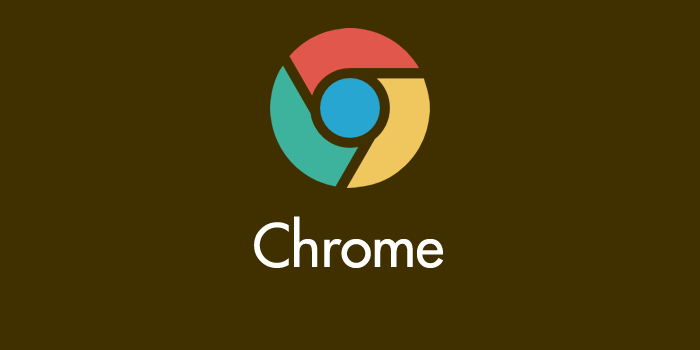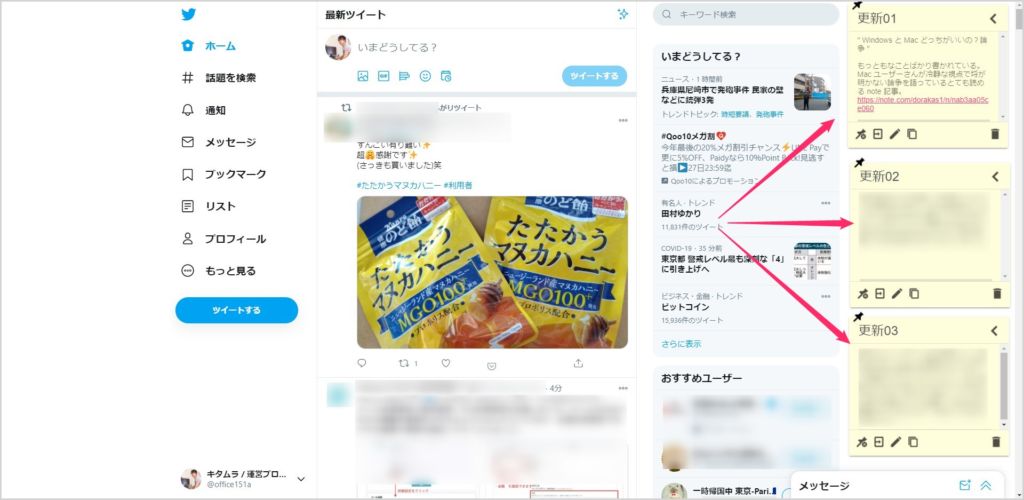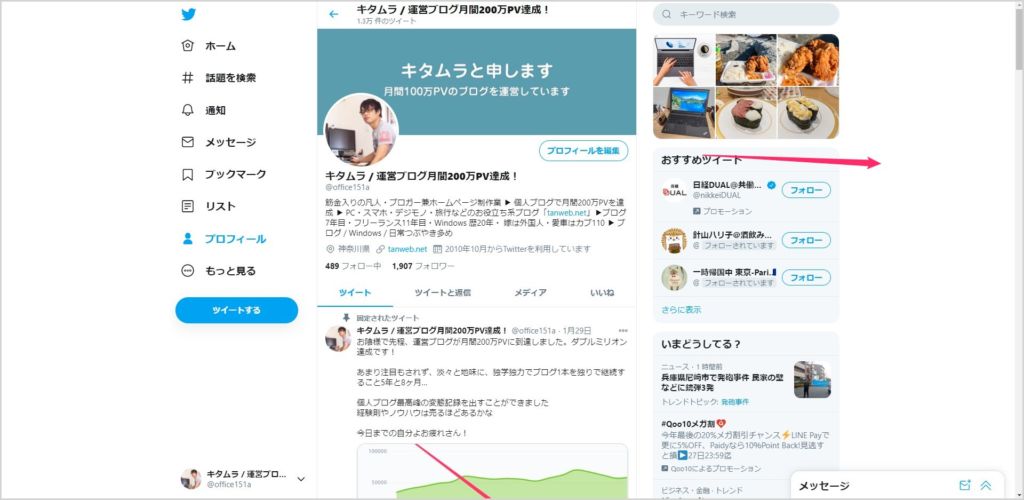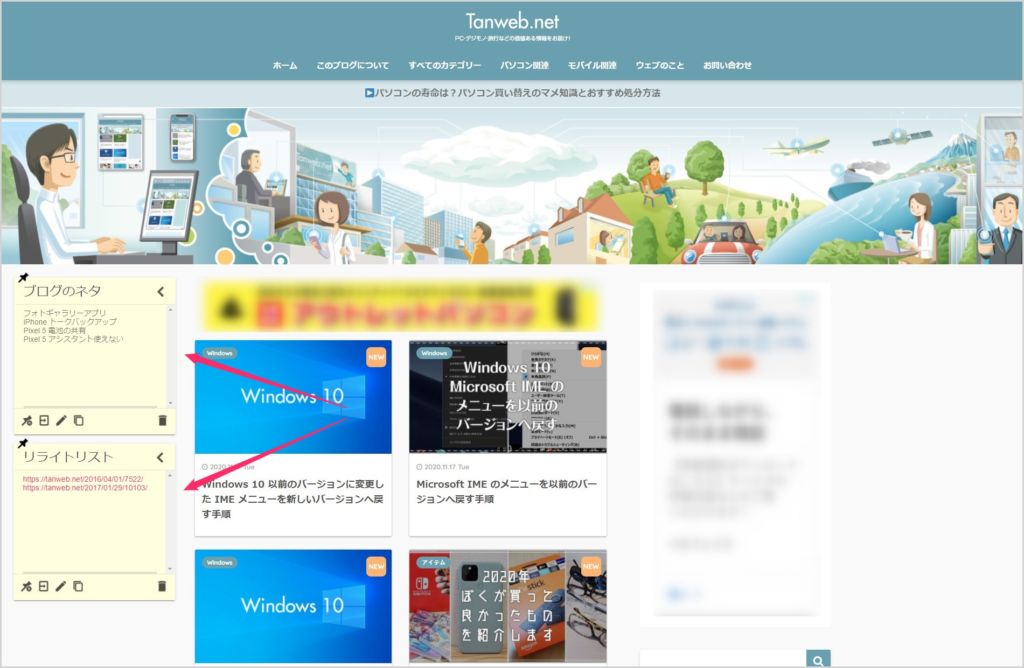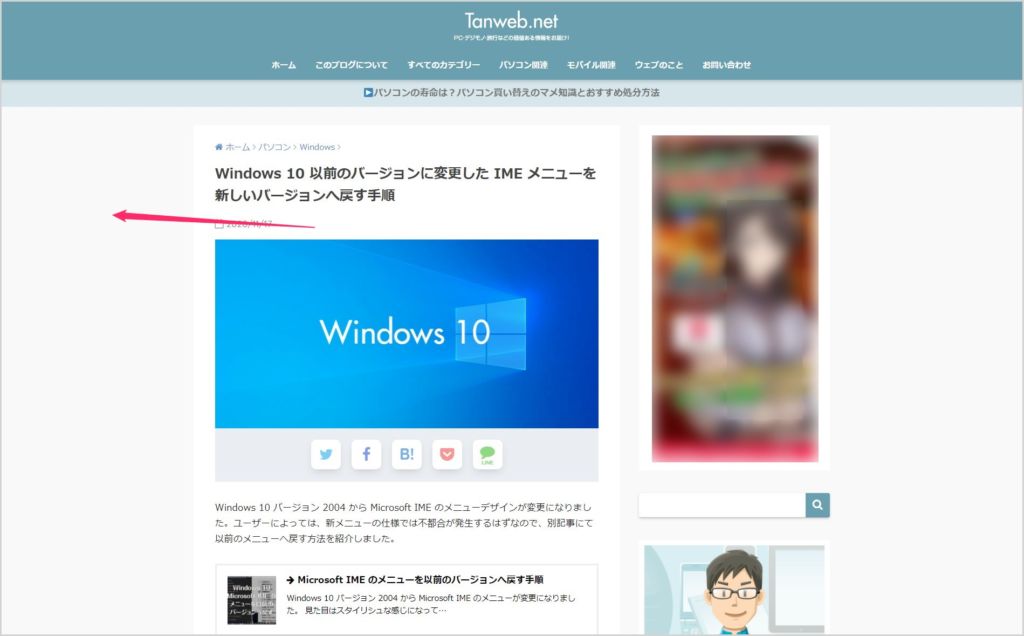- パソコン作業をしていると、よく開くウェブページ(URL)や常にタブを表示させっぱなしにしているウェブページってあると思います。
で、パソコンで表示するウェブページってワイド画面の関係上、左右に結構な余白があるページが多いですよね。
そのウェブページの左右余白に、そのウェブページでだけ表示される付箋メモが貼れて、すぐにメモを入力できるのって便利だと思いませんか?
実際にぼくはそれを日頃から利用しているのですが、本当にクソ便利で重宝しています。
今回の記事内容は・・・
- 特定のウェブページだけに付箋メモが貼れる超便利な Chrome 拡張機能「どこでもメモ」を紹介します
ウェブページに付箋メモを貼れる Chrome 拡張機能
特定のウェブページに付箋メモを貼ることができる、超便利な Chrome 拡張機能、その名も「どこでもメモ」。
日本人が作った拡張機能のようで、UI はオール日本語。良き。
どこでもメモ ってどんな拡張機能なの?
Chrome で表示しているウェブページ内に付箋メモを設置することができる拡張機能です。
付箋は、ページ画面の好きな場所へ「どこでも配置できる」「付箋の大きさも自由自在に変更可能」と、その名の通り「どこでもメモ」なのです。
最大の特徴は、付箋メモを設置したウェブページ(URL)にしかそのメモは表示されないところです。
例えば、ぼくは Twitter のツイートを下書きをメモするために、Twitter トップページの余白にどこでもメモを設置しています。
なかなかの余白有効活用法です!
Twitter のトップページを表示すれば、この3つの付箋メモが必ず表示されます。
しかし、Twitter の別ページへアクセスすると・・・
プロフィールページにアクセスしてみると、画面左側の余白にあった付箋メモはなくなります。
あくまでも どこでもメモ で設置した付箋メモは、設置したウェブページ(URL)に対して紐付いていて、それ以外のページでは表示されないのです。
ブログのトップページの余白に付箋メモを設置しておいて、思いついた記事ネタや後でリライトしたい記事などをメモしています。
URL のメモはクリックで直接ウェブページにアクセスできるのも便利。
もちろん、ブログトップページ以外の記事ページへアクセスしたら付箋メモは消えます。
と、こんな感じでとても便利な拡張機能が「どこでもメモ」です。
Chrome 拡張機能「どこでもメモ」の使い方
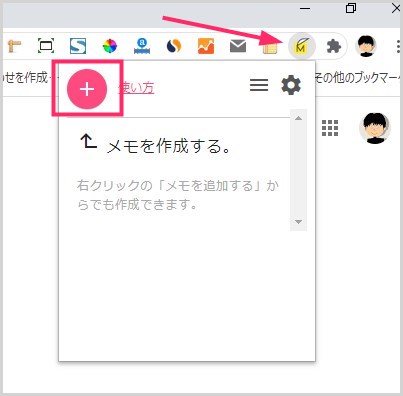
どこでもメモを Chrome へ追加すると、拡張機能アイコンが表示されます。付箋メモを設置したいウェブページを表示させます。そして、付箋メモを追加するときには、アイコンをクリックして「+」を押します。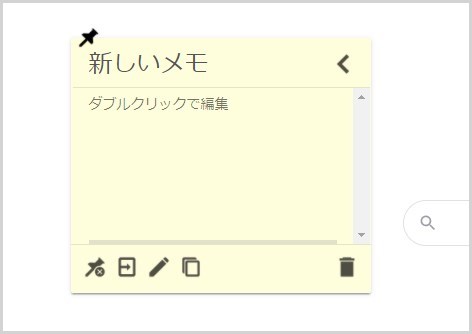
「+」を押すと、ウェブページ内に付箋が表示されます。付箋はウェブページ内に何枚でも設置できます。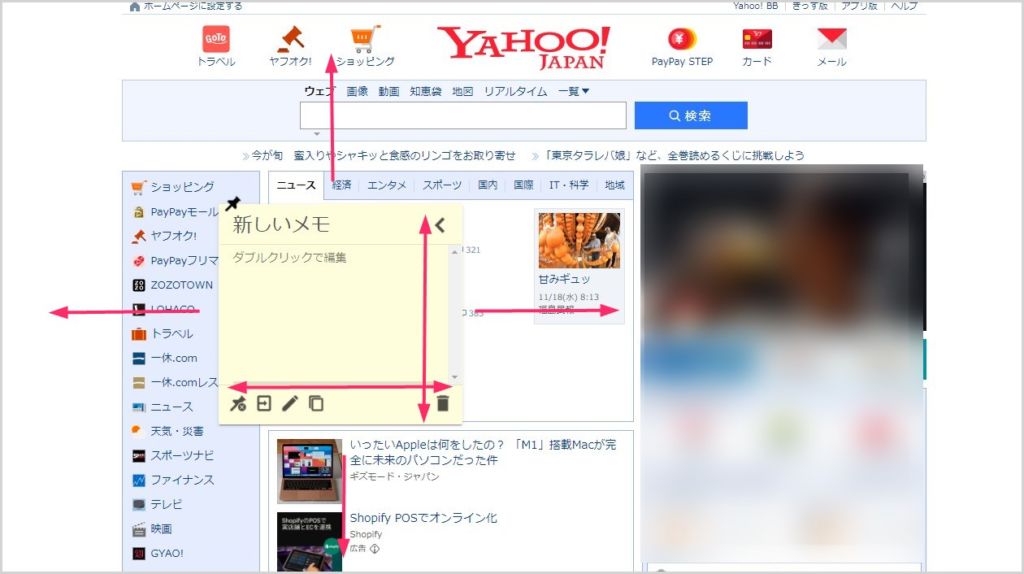
設置した付箋は、マウスドラッグで、自由に動かせます。付箋の大きさも自由自在に変更できます。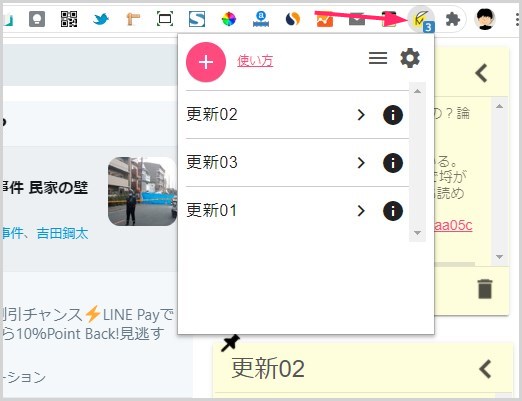
拡張機能アイコンに表示される数字は、ウェブページ内に設置した付箋の数。アイコンを押せば設置してある付箋のリストを確認できます。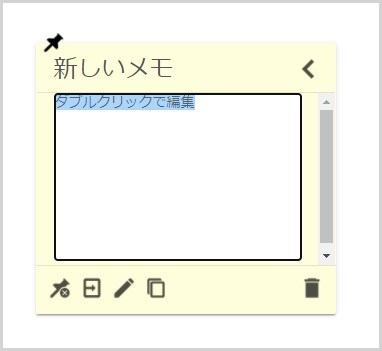
付箋にメモをするときには、メモ本文エリアをダブルクリックするとメモ入力モードになります。付箋タイトルを変更するときには、付箋タイトルをダブルクリックすると、タイトル入力モードになります。入力が終わったら画面の適当な場所をクリックすると入力モードが終了します。
どこでもメモを使って設置した付箋メモは、ブラウザを閉じても PC を再起動させても維持され、自分で付箋メモを削除しない限りは無くなりません。次にそのウェブページを開いたときには変わらずそこにあります。
あとがき
ぼくみたいにブログの更新や調べ物などで、四六時中ブラウザを起動させっぱなしのユーザーには、超スーパーウルトラ便利で重宝する神拡張機能だと思います。
考えれば考えるほど使いみちがみつかる本当に使える拡張機能「どこでもメモ」。これだっ! と思った方はぜひお試しあれっ!!